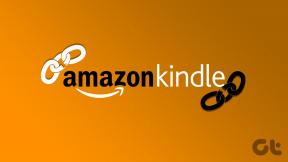Como desativar o Google Assistente na tela de bloqueio
Miscelânea / / November 28, 2021
O Google Assistant é um dos melhores assistentes digitais com tecnologia de IA preferido pela maioria dos usuários em todo o mundo. Encontrar informações ou enviar mensagens, definir o alarme ou reproduzir música sem tocar no telefone é fascinante para os usuários. Além disso, você pode até fazer chamadas com a ajuda do Google Assistente. Tudo que você tem a falar é o ‘Ok google' ou 'Ok Google‘Comando para o assistente realizar suas tarefas sem esforço.
No entanto, o Google Assistente pode ser preciso e rápido para comandos, mas às vezes pode ser frustrante quando ilumina seu telefone quando você está conversando casualmente ou se dirigindo a outra pessoa Dispositivo alimentado por IA em sua casa. Portanto, estamos aqui com um guia que você pode seguir para desative o Google Assistente na tela de bloqueio.

Conteúdo
- Como desativar o Google Assistente na tela de bloqueio
- Motivo para desligar o Google Assistente na tela de bloqueio
- Método 1: remover o acesso ao Voice Match
- Método 2: Remover o Modelo de Voz do Google Assistente
- Perguntas frequentes (FAQ)
Como desativar o Google Assistente na tela de bloqueio
Motivo para desligar o Google Assistente na tela de bloqueio
O Google Assistente tem um recurso chamado ‘Voice Match'Que permite aos usuários acionar o assistente quando o telefone está bloqueado. Como o Google Assistente pode identificar sua voz sempre que você disser ‘Ok google' ou 'Ok Google. ’Pode ser frustrante se você tiver vários dispositivos alimentados por IA e seu telefone acender, mesmo quando você estiver endereçando um dispositivo diferente.
Estamos listando os métodos para remover a correspondência de voz do Google Assistente, ou você também pode remover seu modelo de voz temporariamente.
Método 1:Remover o acesso ao Voice Match
Se você deseja desativar o Google Assistente na tela de bloqueio, então você pode remover facilmente o acesso para pesquisa por voz. Dessa forma, a tela do seu telefone não acenderá quando você estiver endereçando qualquer outro dispositivo alimentado por AI.
1. Abrir Google Assistant no seu dispositivo, dando oOk Google' ou 'Ok google'Comandos. Você também pode pressionar e segurar o botão home para abrir o Google Assistente.
2. Depois de iniciar o Google Assistente, toque no ícone de caixa na parte inferior esquerda da tela.

3. Toque no seu Ícone de perfil no canto superior direito da tela.

4. Agora, toque em Voice Match.

5. Finalmente, desligue o botão para ‘Ok Google‘.

Depois de desativar o recurso de correspondência de voz, o Google Assistente não aparecerá, mesmo quando você disser ‘Ok Google' ou 'Ok google'Comandos. Além disso, você pode seguir o próximo método para remover o modelo de voz.
Leia também:Como obter um reembolso em compras na Google Play Store
Método 2: Remover o Modelo de Voz do Google Assistente
Você pode remover facilmente seu modelo de voz do Google Assistente para desligue-o na tela de bloqueio.
1. Abrir Google Assistant falando o ‘Ok Google' ou 'Ok google' comandos.
2. Toque no ícone de caixa na parte inferior esquerda da tela.

3. Toque no seu Ícone de perfil no canto superior direito da tela.

4. Vamos para Voice Match.

5. Agora, toque em Modelo de voz.

6. Finalmente, toque no cruzar ao lado de 'Excluir modelo de voz‘Para removê-lo.
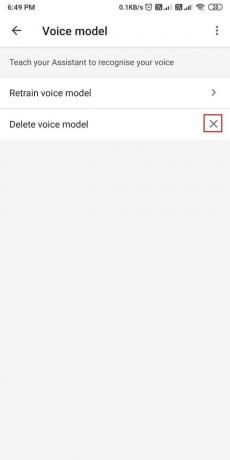
Depois de excluir o modelo de voz do Google Assistente, ele desativará o recurso e não identificará sua voz sempre que você disser os comandos do Google.
Perguntas frequentes (FAQ)
T1. Existe alguma maneira de desativar o Google Assistente na tela de bloqueio?
Você pode desativar o Google Assistente facilmente removendo o recurso de correspondência de voz das configurações do Google Assistente e excluindo seu modelo de voz do app. Dessa forma, o Google Assistant não identificará sua voz sempre que você disser os comandos.
2º trimestre. Como faço para remover o Google Assistente da tela de bloqueio?
Se você deseja remover o Google Assistente da tela de bloqueio, pode facilmente seguir os métodos mencionados neste guia.
3º trimestre. Como desativo o Google Assistente na tela de bloqueio durante o carregamento?
Se quiser desligar o Google Assistente na tela de bloqueio enquanto seu telefone está carregando, você pode facilmente desligar o modo ambiente. O modo ambiente é um recurso que permite acessar o Google Assistente mesmo quando o telefone está carregando. Você pode seguir estas etapas para desativar o modo ambiente:
- Abra o Google Assistente em seu dispositivo, dando o parâmetro ‘Ok Google' ou 'Ok google'Comandos. Você pode até abrir o aplicativo por meio da gaveta de aplicativos do seu dispositivo.
- Depois de iniciar o aplicativo, toque no ícone de caixa na parte inferior esquerda da tela.
- Agora toque no seu Ícone de perfil para acessar o Definições.
- Role para baixo e toque em ‘Modo ambiente.’
- Finalmente, desligue a chave para o modo ambiente.
Recomendado:
- Como reproduzir vídeo em loop no Android ou iOS
- Correção do Google Assistant continua aparecendo aleatoriamente
- 5 maneiras de transferir músicas do iTunes para o Android
- Corrigir tela sensível ao toque que não responde no telefone Android
Entendemos que pode ser frustrante quando você está tentando lidar com qualquer outro dispositivo digital com tecnologia de IA, mas seu telefone acende sempre que você diz os comandos do Google. Esperamos que este guia tenha sido útil e você tenha sido capaz de desative o Google Assistente na tela de bloqueio. Deixe-nos saber qual método funcionou para você nos comentários.